Photoshop调出淘宝商品柔美的紫色调(2)
文章来源于 摄影社区,感谢作者 佚名 给我们带来经精彩的文章!设计教程/PS教程/调色教程2011-07-23
图片略显灰暗,用色阶调整。点开色阶RGB通道,发现明场和暗场(就是两边的黑白三角),两边都是空白的。把他们各自往中间拉,这步的原理是可以重新设定画面最黑和最白的像素点。 个人心得:每次打开图片拉色阶,对色
图片略显灰暗,用色阶调整。点开色阶RGB通道,发现明场和暗场(就是两边的黑白三角),两边都是空白的。把他们各自往中间拉,这步的原理是可以重新设定画面最黑和最白的像素点。
个人心得:每次打开图片拉色阶,对色彩与明暗以及细节都有很好的平衡。
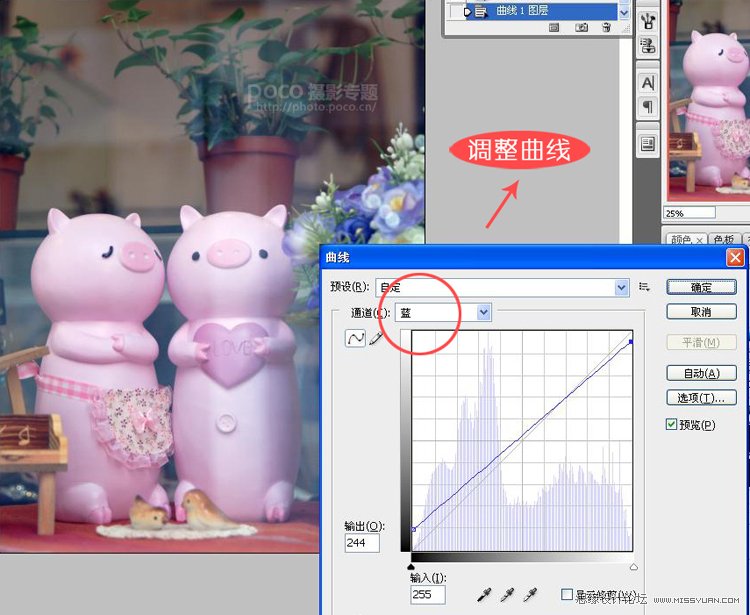
打开曲线,选蓝色通道(我几乎都是用这个通道)先提拉左侧下方蓝调,画面会呈现淡淡的蓝。如果觉得太过可以压一点点右侧上方的黄调,平衡一下冷暖。
3.调整色彩平衡融合背景与前景

打开色彩平衡,点选左下方色调平衡里的阴影,青色-13,洋红-12.让背景与前景的蓝红相互的融合。
.可选颜色加深并突出主体颜色

前面的那些调色服务于整体,而前景的小粉猪显得不够突出,而它们才是我们的主角。也是整个图片的关键。点开可选,颜色选洋红,洋红里洋红加29.这样小猪更加的可爱。
5.再次运用色阶提亮整体画面

 情非得已
情非得已
推荐文章
-
 复古效果:用PS调出儿童照片复古电影效果2019-08-02
复古效果:用PS调出儿童照片复古电影效果2019-08-02
-
 暖色效果:用PS调出外景人像暖黄色效果2019-07-29
暖色效果:用PS调出外景人像暖黄色效果2019-07-29
-
 清新人像:用PS调出逆光人像小清新效果2019-04-16
清新人像:用PS调出逆光人像小清新效果2019-04-16
-
 电影色调:用PS减法调出电影胶片效果2019-03-29
电影色调:用PS减法调出电影胶片效果2019-03-29
-
 复古效果:PS调出人像复古电影艺术效果2019-01-17
复古效果:PS调出人像复古电影艺术效果2019-01-17
-
 Photoshop调出外景人像暖色淡雅效果2018-11-29
Photoshop调出外景人像暖色淡雅效果2018-11-29
-
 Photoshop调出梦幻唯美风格的少女照片2018-10-17
Photoshop调出梦幻唯美风格的少女照片2018-10-17
-
 Photoshop详细解析夜景风光如何后期修图2018-09-29
Photoshop详细解析夜景风光如何后期修图2018-09-29
-
 Photoshop调出清晨村庄照片暖色效果2018-09-29
Photoshop调出清晨村庄照片暖色效果2018-09-29
-
 Photoshop调出婚纱外景春夏秋冬四季效果2018-09-20
Photoshop调出婚纱外景春夏秋冬四季效果2018-09-20
热门文章
-
 Photoshop结合CR修出通透干净的人像肤色2021-03-04
Photoshop结合CR修出通透干净的人像肤色2021-03-04
-
 Photoshopo调出外景人像金黄色皮肤效果2021-03-05
Photoshopo调出外景人像金黄色皮肤效果2021-03-05
-
 Photoshop调出粉嫩甜美的外景建筑照片
相关文章5512018-12-05
Photoshop调出粉嫩甜美的外景建筑照片
相关文章5512018-12-05
-
 Photoshop调出唯美的仙侠古风人像后期
相关文章3592018-01-28
Photoshop调出唯美的仙侠古风人像后期
相关文章3592018-01-28
-
 Photoshop调出森林人像唯美的秋季暖黄效果
相关文章8662017-10-02
Photoshop调出森林人像唯美的秋季暖黄效果
相关文章8662017-10-02
-
 Photoshop调出外景照片唯美的秋季金黄色
相关文章9042016-11-29
Photoshop调出外景照片唯美的秋季金黄色
相关文章9042016-11-29
-
 Photoshop调出梦幻唯美的风光大片艺术效果
相关文章14302016-11-29
Photoshop调出梦幻唯美的风光大片艺术效果
相关文章14302016-11-29
-
 Lightroom简单快速调出唯美的外景风光大片
相关文章15012016-10-17
Lightroom简单快速调出唯美的外景风光大片
相关文章15012016-10-17
-
 Photoshop调出外景婚片唯美的桃花仙境效果
相关文章43502016-04-01
Photoshop调出外景婚片唯美的桃花仙境效果
相关文章43502016-04-01
-
 Photoshop调出薰衣草外景婚片唯美的色彩
相关文章34962016-02-27
Photoshop调出薰衣草外景婚片唯美的色彩
相关文章34962016-02-27
